iPhoneの着信が鳴るたびに非通知拒否がうまくできないと感じていませんか?
ここでは設定アプリの基本操作に加え、キャリアが用意する迷惑電話ブロック機能やショートカット自動化を組み合わせた体験談を共有し、手順通りに試すだけで知らない番号の呼び出しに邪魔されない静かな時間を取り戻せます。
準備は充電済みのiPhoneと数分の時間だけです。ゆったりした気分で画面を開き、順番に確認しながら安全な着信設定を整えてみてはいかがでしょうか。
iPhoneで非通知を拒否する設定手順をまるっと解説

iPhoneで非通知の着信をシャットアウトする方法はいくつかあるので、自分の使い方やライフスタイルに合ったものを選んでくださいね。通信キャリアのサービスからiOSの標準機能、さらにはちょっとしたショートカット活用までカバーしています。
- iOSの標準機能で非通知着信を拒否:設定アプリの「電話」→「不明な発信者を消音」で、登録外番号を自動でサイレント。
- 通信キャリアの迷惑電話対策サービスを利用:ドコモ/au/ソフトバンクの迷惑電話ブロックを申し込むと、自動で番号データベースと照合してブロック。
- ショートカットで自動拒否パターンを作成:Apple純正ショートカットアプリで、不在着信リストに番号を記録しつつ次回から着信を自動拒否できます。
- フォーカスモード+連絡先オンリーで絞り込み:フォーカス設定で「着信を許可する相手」を連絡先に限定し、非通知や見覚えのない番号はまとめてマナーモード。
どれも無理なく続けられるものばかりなので、まずはひとつ試してみて、必要に応じて組み合わせると安心度がさらにアップします。
設定アプリでサイレンス不明な発信者をオン

設定アプリで「サイレンス不明な発信者」をオンにすると、連絡先に登録していない番号からの着信が自動でミュートされます。着信は鳴動せず留守番電話に回され、あとで「履歴」から確認できる安心仕様です。
この機能はiOSの標準機能なので安定感はお墨付き。知らない番号からのセールスコールや迷惑電話がぱたりと減るので、急な着信音にドキッとする心配がやわらぎます。
プログラマーならではのワンポイントアドバイスとして、よく使う番号はあらかじめ連絡先に登録しておくのがおすすめ。あとからミュート対象から外す手間がグッと減ります。
①設定アプリを開く
ホーム画面にある歯車アイコンの設定を探してタップしてください。
見当たらないときは画面中央を下にスワイプして出てくる検索バーで「設定」と入力するとすぐに開けます。
②電話を選ぶ
ホーム画面下のドックにある緑色の電話アイコンをタップします。
③不明な発信者を消音をオンに切り替える
ホーム画面から設定アプリをタップして開きます。
設定一覧をスクロールして電話を選びましょう。
「不明な発信者を消音」をタップしてオンにすると、連絡先に登録のない番号からの着信が自動的に消音されます。
電話アプリ起動中も設定画面を閉じるだけで有効なので、操作が終わったらそのまま閉じて大丈夫です。
キャリアの迷惑電話サービスを活用

キャリア提供の迷惑電話サービスは、スマホ本体にアプリを入れなくても着信前に怪しい番号をキャッチしてくれる強い味方です。ドコモなら「迷惑電話ストップサービス」・auなら「迷惑電話撃退サービス」・SoftBankなら「迷惑電話ブロック」という名前で用意されていて、申し込みすると自動的に最新の迷惑番号リストがサーバーで更新されます。
最大のメリットは、着信前のサーバー側判定で回線レベルに通話を制御できることです。日々増える海外発信やワン切り業者も抑え込みやすく、iPhoneの設定だけでは防ぎきれない強引な電話にも対応できます。スマホの電池や動作に影響を与えない点も嬉しいところです。
①キャリア公式アプリにサインイン
まずホーム画面でキャリア公式アプリ(例:ドコモの「My docomo」やauの「My au」、SoftBankの「My SoftBank」)をタップします。
アプリが開いたら画面右上の「ログイン」を押します。
契約電話番号またはキャリア専用ID(dアカウント/au ID/SoftBank ID)とパスワードを入力して「次へ」をタップします。
二段階認証を設定中の場合は、SMSで届いたコードを入力して認証を完了してください。
トップ画面に契約情報やポイント残高が表示されたらサインイン完了です。
②迷惑電話ブロック設定を探す
ホーム画面から設定アプリを開き、画面を下にスクロールして電話を見つけてください。
「電話」をタップすると通話に関わる項目が並びます。その中にある不明な発信者を消音や発信者拒否と着信IDが迷惑電話をブロックする設定です。
③非通知拒否をオンにする
「不明な発信者を消音」の右にあるトグルをタップして、オンにします。緑色に変われば設定完了です。
オンにすると非通知からの着信はすべて留守番電話に回るので、着信が来ないときは留守番電話を確認してください。
ショートカットで自動拒否フローを作る
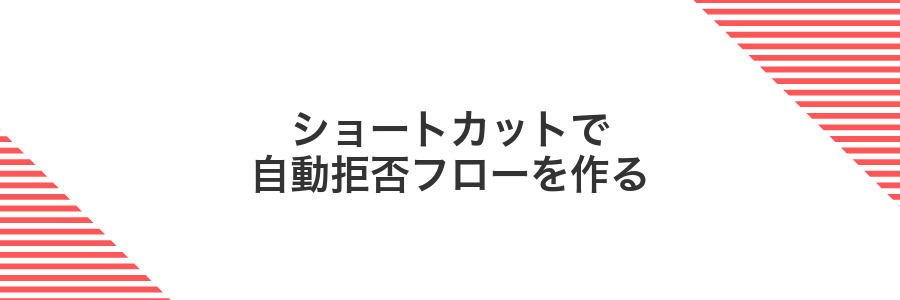
ショートカットを使うと、着信があった瞬間に番号をチェックして登録外なら自動的にサイレント着信に切り替えたりフォーカスモードを起動したりできます。
この方法なら「知らない番号からの着信をスルーしたい」ときにワンタップも不要で、取る必要のない電話をまとめて静かに受け流せます自動化の自由度が高いのも魅力です。
プログラマー視点のコツとしては、事前に無音の着信音を用意してショートカット内で切り替えたり、フォーカスモードの例外を連携するとよりスムーズです。
①ショートカットアプリを開く
ホーム画面でアイコンを探してタップします。見当たらないときは、画面中央を下にスワイプして検索バーを表示し、ショートカットと入力してから開いてください。
②新規オートメーションを作成
ホーム画面でショートカットアプリをタップして起動します。
画面下のオートメーションタブを選び、右上にある+をタップします。続いて個人用オートメーションを作成を選択します。
③電話着信時をトリガーに設定
ホーム画面からショートカットのアイコンをタップして開きます。
画面下部の「オートメーション」を選び、「個人用オートメーションを作成」をタップします。
「電話」を選んで「通話の着信」をタップし、すべての着信をトリガーに設定します。
「アクションを追加」から「Focusを設定」を検索し、事前に作成した「不明発信者遮断」を選びます。
「実行前に尋ねる」をオフにして「完了」をタップすると、電話着信時に自動でFocusが有効になります。
Focusは事前に設定アプリで「不明発信者遮断」を作成し、通話を許可する相手を連絡先のみにしてください。
④電話番号が空欄の場合に拒否アクションを追加
iPhoneの通話フィルタ機能(Call Directory Extension)で、番号が空欄の着信にも対応できます。プログラマーならではのコツを交えて、実体験に基づくステップをお届けします。
Xcodeでプロジェクト内のCall Directory Extensionターゲットを選び、CallDirectoryHandler.swiftを開きます。
Delegateメソッド内で、受信した電話番号がnilまたは空文字の場合にブロック処理を追加するコードを用意します。
func addAllBlockingPhoneNumbers(to context: CXCallDirectoryExtensionContext) throws {
let phoneNumbers: [String?] = fetchPhoneNumbersFromDataSource()
for raw in phoneNumbers {
// rawがnilか空文字なら拒否リストに追加
if raw == nil || raw!.isEmpty {
// 0をプレースホルダーに使う例
context.addBlockingEntry(withNextSequentialPhoneNumber: 0)
} else if let num = raw, let value = UInt64(num) {
context.addBlockingEntry(withNextSequentialPhoneNumber: value)
}
}
}変更を保存してビルドすると、設定アプリの「電話」>「通話フィルタ」でエクステンションをオンにできます。これで空欄番号もきちんと拒否されます。
⑤自動で実行をオンにする
フォーカスモードの画面で「スケジュールまたは自動化を追加」をタップします。時間帯や場所、アプリ起動など好きなトリガーを選べます。
条件を設定したら画面右上の「完了」を押します。設定したタイミングで非通知拒否が自動で有効になります。
非通知拒否ができたらもっと快適になる応用ワザも試そう

非通知拒否がサクッとできたら、次はもっと使いこなしてみましょう。着信トラブルを避けつつ、自動化や通知管理を実現する応用ワザをご紹介します。
| 応用ワザ | メリット |
|---|---|
| 着信ルールの自動分類 | 番号ごとに音やバイブを変えて、非通知以外の迷惑電話も気づきやすい |
| 時間帯ごとの着信制限 | 就寝時や仕事中だけ非通知以外も含め自動でサイレントにできる |
| 通話アプリ連携 | SkypeやLINE通話は許可、通常電話は非通知拒否といった細かな設定が可能 |
これらを組み合わせれば、日中は重要な電話を逃さず、夜間や会議中は静かに過ごせるなど生活シーンに合わせた快適さが一段とアップします。
着信音を連絡先ごとに変えて大事な人を逃さない

大切な人からの電話を見逃さないためには、連絡先ごとに着信音を変えるのがとっても役立ちます。たとえば、パートナーには心地よいメロディ、上司にはシンプルなトーンを設定しておくと、画面を見なくても誰からかかってきたのかすぐにわかります。
プログラマー目線のちょっとしたコツとしては、自分で録音した短い音声クリップを活用することです。専用アプリでトリミングすれば、オンリーワンの着信音としてサクッと登録できます。
①連絡先アプリで相手を開く
ホーム画面から緑色のアイコン(連絡先)をタップして起動してください。連絡先が多いときは画面を下にスワイプすると出る検索バーに相手の名前を入力するとすぐ見つかります。
②編集をタップ
画面右上の編集をタップしましょう。これでブロックリストの番号を並べ替えたり、削除したりできるモードになります。
③着信音を選んで保存
一覧から気になる着信音をタップするとプレビューが流れます。気に入ったら画面右上の保存を押して完了です。
おやすみモードで夜の迷惑コールをゼロに

夜ぐっすり眠りたいときは、iOS標準のおやすみモードが頼りになります。この機能をオンにすると、設定した時間内は非通知や登録されていない番号からの着信が自動的にサイレントになるため、深夜の急な迷惑コールを気にせずに眠れます。
さらに「お気に入り」や家族だけは着信を許可するようカスタマイズできるので、大事な相手の電話は逃しません。寝る前の数タップ設定で朝までスマホをやさしく休ませられるので、翌朝の目覚めもスッキリです。
①設定で集中モードを開く
ホーム画面から設定アプリをタップして起動します。
設定画面を下にスクロールし、集中モードの項目を探してタップしてください。
②おやすみモードを選択
設定アプリを開いて、フォーカスをタップします。フォーカス一覧の中から「おやすみモード」を選んでください。
③許可する相手を設定
大切な人からの電話だけは逃したくないときは、ここで許可する相手を設定しましょう。家族や親しい友人をリストに入れておけば、非通知も知らない番号もシャットアウトして、その人たちからの着信だけ通知してくれます。
ホーム画面から設定をタップして、細かい設定画面を開きます。
集中モードをタップし、続けておやすみモード(または任意のモード)を選びます。
許可する相手欄を開き、人を追加をタップします。
リストから家族や友人の名前をタップし、画面上部の完了を押して登録を終えます。
集中モードで仕事中の邪魔をブロック

集中モードを使うと、仕事中に必要な連絡だけを残して、それ以外の通知をしっかりシャットアウトできます。友だちからの雑談メッセージや宣伝の通知が届かずに、コードレビューや資料作成にぐっと集中できます。
設定画面で「仕事用」モードを選んで、許可したい相手やアプリだけを登録すれば、自動で通知を振り分けてくれます。タイマーや場所、特定のアプリ起動をトリガーにして、集中モードがオン・オフするようにしておくと、いちいち切り替える手間もありません。
プログラマーならではの裏技として、ショートカットアプリで「自宅に着いたら集中モード終了」「定時になったらオン」という自動化を組んでおくと、さらにストレスフリーに運用できます。
①コントロールセンターで集中モードを長押し
画面右上から下にスワイプしてコントロールセンターを表示します。集中モード(月のアイコン)を指でそのままぐっと押し込んでください。
少し深く押し込むと集中モードの設定画面がパッと開いて、詳細オプションが出てきます。
②仕事モードをオン
- 画面右上から下にスワイプしてコントロールセンターを開きます。
- 集中モードアイコンを長押しし表示された「仕事」をタップしてオンにします。
- モードが有効になると非通知の着信が自動で抑制されます。
仕事モードが表示されないときは設定>集中モードから「仕事」を追加してください。
③許可する連絡先とアプリを調整
まず設定を開いて「集中モード」を選びます。デフォルトの「おやすみモード」でも自作モードでも大丈夫です。
集中モード画面で「通知を許可」をタップし「人」を選びます。ここで着信やメッセージを受け取りたい連絡先を登録してください。
次に「アプリ」を選択し、通知を受け取りたいアプリをオンにします。たとえば電話やメッセージアプリだけに絞ると安心です。
これで非通知設定の着信は集中モードがオフのときだけ届くようになり、許可した相手とアプリ以外の通知をしっかりブロックできます。
集中モードには複数のプロファイルが作れるので、仕事用とプライベート用に分けると便利です。
よくある質問

非通知番号からの着信がまだ届くのですがどうしたらいいですか
- 非通知番号からの着信がまだ届くのですがどうしたらいいですか
-
iOS17ではiPhone側の「不明な発信者を黙らせる」だけではキャリアに登録された非通知には対応しきれないケースがあります。そのときはキャリアのマイページで「非通知拒否」を追加で有効にしてください。キャリアごとに設定画面の名称が微妙に変わるので、ログイン後に「番号指定拒否」などの項目を探すと見つかりやすいです。
特定の非通知番号だけを拒否する方法はありますか
- 特定の非通知番号だけを拒否する方法はありますか
-
直接非通知でかけてくる番号だけをピンポイントで拒否するには、キャリアのサービスを活用します。iPhoneの連絡先に相手の番号を「非通知用グループ」として登録しておき、キャリア側の管理画面でそのグループを拒否登録するイメージです。プログラマーの経験から言うと、手順を忘れないために画面キャプチャを撮ってから設定すると安心です。
Apple Watchにも同じ設定を反映させられますか
- Apple Watchにも同じ設定を反映させられますか
-
Apple WatchはペアリングしたiPhoneの設定を引き継ぎます。そのためiPhone側で非通知拒否が有効ならウォッチにも適用されます。ただし、ウォッチ単体で番号をブロックする機能はないので、iPhoneの設定を先に確実に済ませるようにしてください。
サイレンス不明な発信者をオンにしても非通知が鳴るのはなぜ?
- サイレンス不明な発信者をオンにしても非通知が鳴るのはなぜ?
-
iPhoneのサイレンス不明な発信者機能は不明な番号を留守番電話に回す仕組みなので、着信通知を完全に遮断しているわけではありません。そのため一瞬だけ着信ブザーが鳴ってから無音になる動きになります。
さらに一部のキャリアやIP電話では非通知フラグの扱いが異なり、iOS側で判別できず、最初の着信信号が流れることがあるのも原因です。
キャリア設定で非通知拒否が見当たらないけどどうする?
キャリア設定画面で非通知拒否が見当たらないときは、スマホ本体からではなくキャリアのマイページで行うケースがほとんどです。My docomoやMy au、My SoftBankのウェブサイトにログインして「通話設定」や「セキュリティ設定」を探すと非通知拒否の項目が隠れていることが多いです。
選択肢が多くて迷ったら、ブラウザのページ内検索で「非通知」と入力するとすぐ該当箇所に飛べるので試してみてください。もしどうしても見つからなければ、キャリアのサポート窓口に連絡すると専門スタッフが案内してくれます。
ショートカットの自動着信拒否が動かないのはなぜ?
ショートカットを使えば好きなタイミングで自動的に処理を組めるので着信拒否もおまかせできそうに感じます。あらかじめ作ったスクリプトをボタン一つでオンオフできるのがうれしいポイントです。
ところがiOSにはインカミングコールをトリガーにする機能がないため、ロック中や通知画面からはショートカットを起動できません。着信拒否のアクションも自動化には許可されていないので、完全におまかせするのは難しいのが実情です。
非通知以外の迷惑番号もまとめてブロックできる?
「非通知ブロック」は便利だけど、非通知以外のしつこい迷惑電話もまとめてシャットアウトしたいですよね。大手キャリアやサードパーティ製アプリを使うと、非通知だけでなく怪しげな番号を一気にブロックできます。
大手キャリアが提供する迷惑電話対策サービスは、独自のデータベースをもとに自動で怪しい番号をフィルタリングしてくれます。月額数百円程度で申し込むだけなので、面倒な番号登録なしで一括ガードが可能です。
また、TruecallerやWhoscallなどのアプリをインストールすると、世界中のユーザーが共有する迷惑番号リストを活用して瞬時に通話を拒否できます。利用者レビューや評価も見ながら、自分好みのフィルタを選べるのがうれしいポイントです。
- 自動フィルタで手間いらず
- 最新の番号データベースを活用
- 専用アプリなら通話履歴にラベルが付いて安心
番号通知してくるけどしつこい相手を簡単に拒否できる?
電話アプリの「着信拒否」機能を使うと、番号を通知してくるけれどしつこくかけてくる相手をサクッとブロックできます。履歴の番号を選んで設定するだけなので、操作に迷わず一瞬で完了します。
ブロックした番号からは着信音が鳴らずに留守番電話にまわるので、くり返しの迷惑着信に悩まされにくくなります。ただし、相手が別の番号を使ってくるときは、そのたびに同じ手順で拒否設定が必要です。
まとめ

ここまでiPhoneで非通知着信を撃退する方法を丁寧にお届けしました。
- 設定>電話>不明な発信者を消音で非通知をまとめてシャットアウト
- よくかかってくる番号は連絡先に登録し、個別にブロックも活用
- キャリア提供の迷惑電話フィルターや着信拒否アプリでさらに厳しくガード
- 応用編としてショートカットを使ったワンタップ操作で設定を切り替え
これらを順番に試せば、余計な非通知着信はかなり減るはずです。遊び心を忘れずに、安心のiPhoneライフを楽しんでくださいね。
